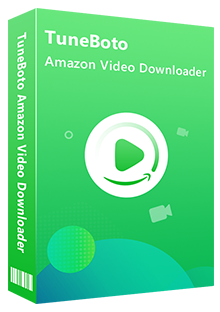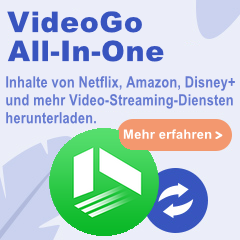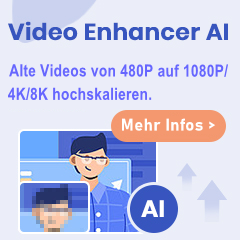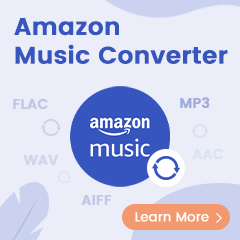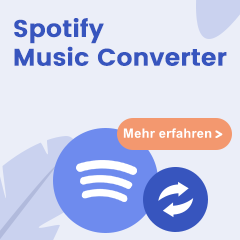„Ich wollte eine Staffel einer TV-Show von Amazon herunterladen und sie auf mein USB-Laufwerk speichern. Ist das möglich?“
Amazon Prime Video ist einer der weltweit beliebtesten Video-Streaming-Dienste und bietet eine wachsende Bibliothek mit den neuesten Serien- und Filminhalten. Es gibt zwei Möglichkeiten, auf Prime Video-Titel zuzugreifen: ein eigenständiges Amazon Video-Abonnement und ein Amazon Prime-Abonnement. Beide Abonnements können dieselben Filme und TV-Shows von Amazon Video mit werbefreiem Service streamen.
Darüber hinaus haben Amazon-Mitglieder die Möglichkeit, Prime Video offline herunterzuladen und anzusehen. Dies ist eine großartige Funktion, wenn Sie keinen stabilen Internetzugang haben. Da jedoch alle Dateien in Prime Video im exklusiven Format von Amazon codiert sind, ist es normalerweise nicht möglich, den heruntergeladenen Titel zu speichern oder auf ein USB-Laufwerk zu übertragen. Mit anderen Worten, Sie können heruntergeladene Videos nur offline in der Prime Video-App abspielen und Amazon Prime-Videos nicht zur Wiedergabe in einem Auto oder einem anderen Gerät auf ein USB-Laufwerk verschieben.
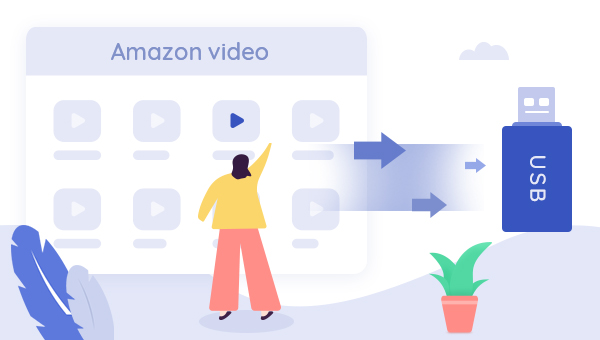
Gibt es also eine Lösung? Wie kann man Amazon-Videos ohne Einschränkung wirklich herunterladen? Keine Sorge, dieser Artikel zeigt Ihnen zwei einzigartige Methoden, mit denen Sie Amazon Prime-Filme und -Fernsehshows verlustfrei auf Ihren Computer herunterladen / aufnehmen und sie einfach auf einen USB-Stick übertragen können. Lesen Sie weiter für detaillierte Anweisungen.
Methode 1: Prime Video mit Amazon Video Downloader herunterladen (*empfohlen)
Zum Herunterladen und Speichern von Amazon Prime-Filmen oder TV-Serien auf einem USB-Flash-Laufwerk ist ein fokussierter Video-Downloader erforderlich. Hier empfehlen wir einen intelligenten TuneBoto Amazon Video Downloader, mit dem Sie Amazon Video-Titel im Stapel herunterladen können. Ausgestattet mit dem fortschrittlichsten Download-Kern können Sie mit diesem intelligenten Tool Filme oder Fernsehserien in Prime Video als MP4 auf Windows- und Mac-Computern speichern. Die Qualität des ausgegebenen Videos beträgt bis zu 1080p. Darüber hinaus können Sie auch alle Audiospuren und Untertitel von Videos beibehalten. Nach dem Herunterladen können Sie alle Ihre Amazon Prime Video-Sammlungen problemlos auf ein USB-Flash-Laufwerk übertragen.
Detaillierte Anleitung zum Verschieben von Amazon-Videos auf einen USB-Stick:
In diesem Teil erfahren Sie mehr über das Herunterladen und Verschieben von Amazon Prime-Filmen oder TV-Serien auf ein USB-Stick. Bevor Sie beginnen, laden Sie bitte zuerst TuneBoto Amazon Video Downloader auf Ihrem Computer herunter.
Schritt 1: Sich bei Amazon Prime Video Account anmelden
Laden Sie TuneBoto Amazon Video Downloader herunter, starten Sie es und melden Sie sich bei Ihrem Prime Video-Konto an.
Hinweis: TuneBoto muss mit einem Amazon-Konto arbeiten. Aber keine Sorge, TuneBoto wird keine Informationen von Ihrem Konto übernehmen.
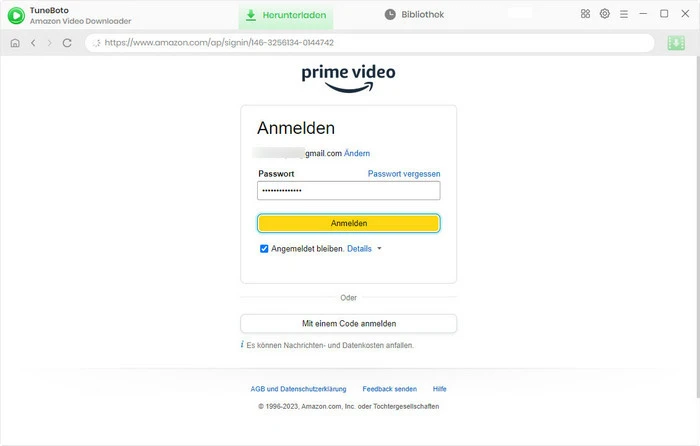
Schritt 2: Die Ausgabeeinstellungen anpassen
Klicken Sie auf die Schaltfläche ![]() in der oberen rechten Ecke. Sie können die Download- und Kontoeinstellungen nach Ihren Wünschen ändern. Wählen Sie im Popup-Einstellungsfenster Ihres bevorzugte Ausgabeformat, Ihre bevorzugte Ausgabequalität, Audio & Untertitel, Ausgabepfad und mehr aus. Sie können die Download-Geschwindigkeit auch erhöhen, indem Sie „Hardwarebeschleunigung aktivieren, sofern verfügbar“ aktivieren.
in der oberen rechten Ecke. Sie können die Download- und Kontoeinstellungen nach Ihren Wünschen ändern. Wählen Sie im Popup-Einstellungsfenster Ihres bevorzugte Ausgabeformat, Ihre bevorzugte Ausgabequalität, Audio & Untertitel, Ausgabepfad und mehr aus. Sie können die Download-Geschwindigkeit auch erhöhen, indem Sie „Hardwarebeschleunigung aktivieren, sofern verfügbar“ aktivieren.
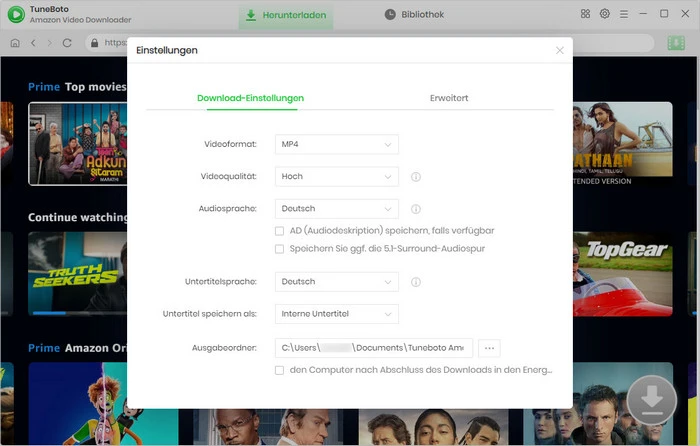
Schritt 3: URL kopieren und einfügen oder Video suchen
Öffnen Sie Amazon Prime Video im integrierten Browser und öffnen Sie das Video, das Sie herunterladen möchten. Kopieren Sie dann den Link. Kehren Sie zu TuneBoto zurück und fügen Sie den Videolink in das Suchfeld ein. Sie können das Video auch suchen, indem Sie Schlüsselwörter eingeben.
Drücken Sie die „Eingabe“ -Taste auf Ihrer Tastatur, dann lädt TuneBoto das Video entsprechend dem Videolink oder den Suchbegriffen.
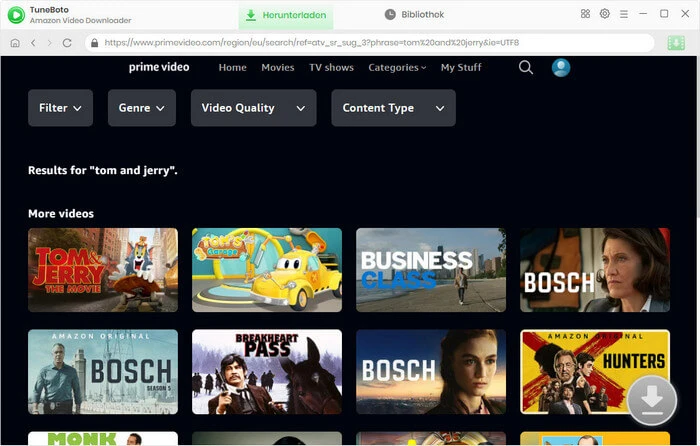
Schritt 4: Das Herunterladen des Videos von Amazon Prime Video starten
Nachdem alle Einstellungen vorgenommen wurden, können Sie auf die Schaltfläche „Herunterladen“ klicken, um das Herunterladen von Videos von Amazon Prime Video zu starten. Die Videos werden standardmäßig als MP4 heruntergeladen, wobei die HD-Qualität beibehalten wird.
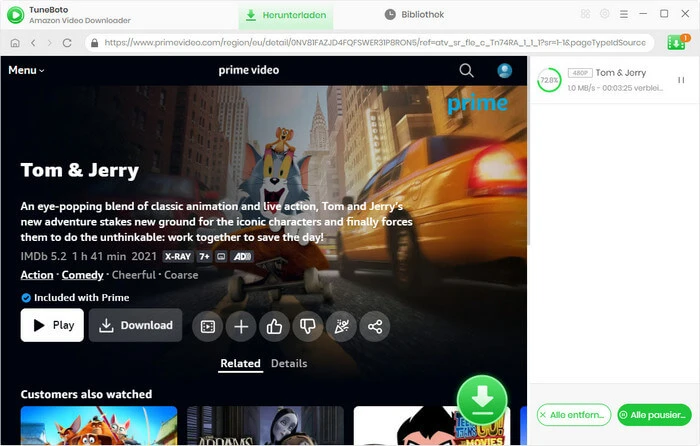
Wenn der Downloadvorgang abgeschlossen ist, können Sie die gut heruntergeladenen Videos auf der Registerkarte „Bibliothek“ überprüfen.
Schritt 5: Amazon Prime Video auf USB übertragen
Schließen Sie Ihr USB-Flash-Laufwerk an Ihren Computer an und öffnen Sie den entsprechenden Ordner. Suchen Sie Ihre gut heruntergeladenen Prime-Filme und -Serien und kopieren Sie die Inhalte direkt auf Ihren USB-Stick. Nach Abschluss des Vorgangs werden alle Ihre Lieblingsvideos von Amazon Prime auf Ihrem USB-Stick gespeichert und Sie können Prime-Downloads auf jedem Gerät frei streamen!
Methode 2: Prime Video mit Any Video Converter Ultimate aufnehmen
Als All-in-One-Videorecorder, DVD-Konverter, Video-Konverter, Video-Editor und Audio-Extraktor kann Any Video Converter Ultimate problemlos Videos von Amazon Prime Video, Netflix, Hulu und ähnlichen Feed-Sites aufnehmen. Mit diesem vorgestellten Videorecorder können Sie Streaming-Videos und alles auf dem Bildschirm aufzeichnen, einschließlich Media Player-Fenstern, Online-Video-Webseiten usw. Außerdem können Sie das aufgenommene Video im MP4-Format speichern, wobei die HD-Qualität erhalten bleibt.

Hauptfunktionen von Any Video Converter Ultimate
-
Video in verschiedene Formate aufnehmen.
-
Video von Amazon Prime Video und 100+ Websites herunterladen.
-
DVD & Videos für Handgeräte & mobile Geräte konvertieren.
-
Amazon Prime-Videos auf DVD brennen.
-
Videoclips mit Schneiden, Spezialeffekten und Trimmen bearbeiten.
Any Video Converter Ultimate hat nicht nur Windows sondern auch Mac-Version. Schauen wir uns an, wie Sie mit Any Video Converter Ultimate in 4 Schritten Filme und Fernsehsendungen von Amazon Prime Video aufnehmen können. Windows-Version als Beispiel.
Tipp: die Vorgehensschritte für Mac-Version sind ähnlich wie die für Windows.
Schritt 1: Any Video Converter Ultimate öffnen
Laden Sie Any Video Converter Ultimate herunter und installieren Sie es auf einem Windows-PC. Führen Sie dann dieses Programm aus. Klicken Sie auf der Hauptoberfläche von Any Video Converter Ultimate auf die Registerkarte „Aufnahme“, um den Ausgabeordner zu konfigurieren.
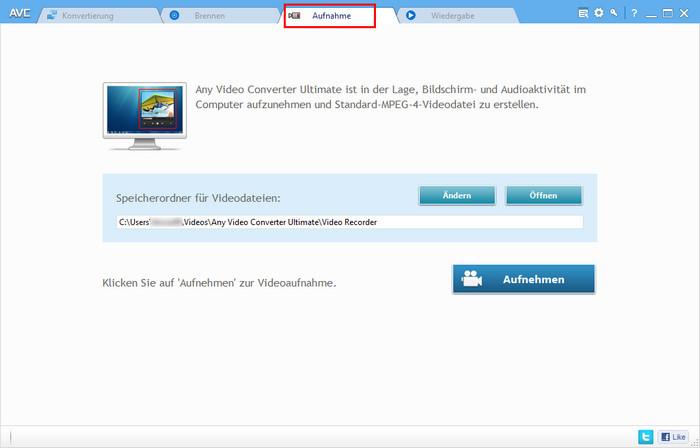
Schritt 2: Die Bildschirmaufnahme-Einstellungen ändern
Klicken Sie oben rechts in Any Video Converter Ultimate auf die Schaltfläche „Einstellungen“ und wählen Sie die Option „Aufnahme“.
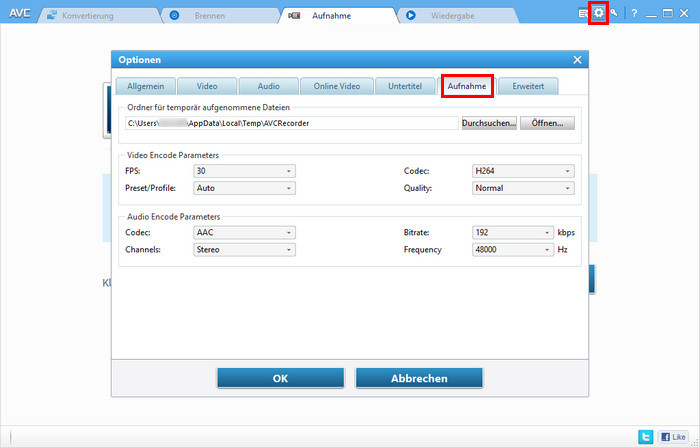
Schritt 3: Die Aufnahme von Amazon Prime-Videos starten
Öffnen Sie die Amazon Prime Video-Website im Firefox-Browser und öffnen Sie das Video, das Sie aufnehmen möchten. Kehren Sie anschließend zu Any Video Converter Ultimate zurück und klicken Sie auf die Schaltfläche „Aufnehmen“. Das Programm kann den Aufnahmebereich dann automatisch erkennen und mit einem grünen Rechteck markieren.
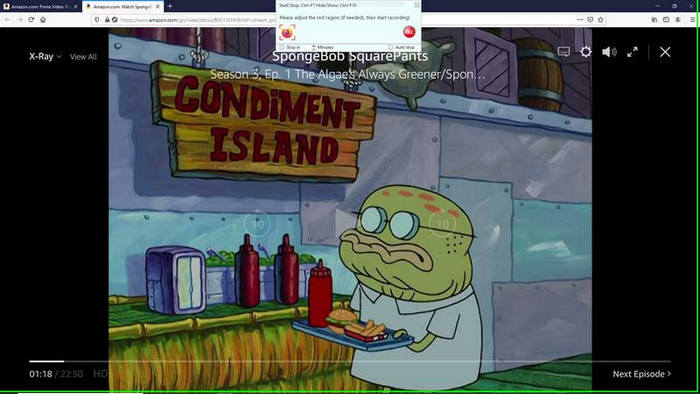
Wenn alles fertig ist, können Sie das Video abspielen, das Sie aufnehmen möchten, und dann die REC-Taste drücken, um die Videoaufnahme von Amazon Prime zu starten. Sie können „Ctrl + F10“ drücken, um die Aufnahmemenüleiste auszublenden. Darüber hinaus können Sie auch auf die Tastenkombination „Ctrl + F7“ klicken, um die Aufnahme zu beenden.
Schritt 4: Die aufgezeichneten Amazon Prime-Videos überprüfen
Nach Abschluss der Aufnahme wird das aufgenommene Video auf der Hauptoberfläche von Any Video Converter Ultimate angezeigt. Dann können Sie den Ausgabeordner öffnen und suchen.
Schließlich können Sie den USB-Anschluss an Ihren Computer anschließen, das aufgenommene Video kopieren und auf das USB-Laufwerk übertragen.
Zusammenfassung
Nachdem Sie die beiden oben genannten Methoden zum Herunterladen / Aufzeichnen von Amazon Prime-Videos im MP4-Format verwendet haben, können Sie diese Videos problemlos auf ein USB-Laufwerk übertragen. Schließen Sie nach Abschluss der Übertragung das USB-Laufwerk an das Fernsehgerät, die PS4 und andere tragbare Geräte an, um Amazon Prime-Videos auf dem großen Bildschirm anzusehen, ohne eine Verbindung zum Internet herzustellen. Probieren Sie es mal aus!
Hinweis: Die kostenlose Testversion von Amazon Video Downloader bietet dieselben Funktionen wie die Vollversion. Mit der Testversion kann man jedoch nur die ersten 5 Minuten des Videos herunterladen. Sie können eine Lizenz erwerben, um das gesamte Video zu genießen.